7 potężnych rozwiązań, jak naprawić powiadomienia WhatsApp, które nie działają na iPhonie
Przez Gina Barrow, Ostatnia aktualizacja: October 25, 2021
„Mój WhatsApp nie wysyła już powiadomień, muszę to wiedzieć jak naprawić niedziałające powiadomienia WhatsApp na iPhonie?”
Może się zdarzyć, że aplikacja przestanie wysyłać Ci powiadomienia, gdy mają działać bezbłędnie. Istnieją jednak przypadki, w których aplikacje takie jak WhatsApp mogą napotkać problemy techniczne.
Jednym z najczęstszych problemów, jakie mogą napotkać użytkownicy, jest powiadomienie, w którym nie wysyłają żadnego lub nie wyświetlają się na ekranie telefonu. Dobrze, że ten problem jest rozwiązywany na wiele sposobów i wszystko, czego potrzebujesz, to uważne śledzenie któregokolwiek z tych 7 potężnych rozwiązań.
Rozwiązanie 1. Sprawdź ustawienia powiadomień na swoim iPhonieRozwiązanie 2. Upewnij się, że Twoje połączenie internetowe jest stabilneRozwiązanie 3. Zezwól WhatsApp na dostęp do wszystkich uprawnieńRozwiązanie 4. Wyłącz tryb niskiego zużycia energiiRozwiązanie 5. Wyloguj się z WhatsApp Web i innych urządzeńRozwiązanie 6. Zaktualizuj WhatsApp i iOSRozwiązanie 7. Przywróć ustawienia fabryczneRzeczy do rozważenia:
Rozwiązanie 1. Sprawdź ustawienia powiadomień na swoim iPhonie
Domyślnie wszystkie aplikacje wysyłają wyskakujące powiadomienia, aby poinformować Cię o najnowszych. Możesz wyłączyć powiadomienia ręcznie, jeśli nie lubisz otrzymywać powiadomień. Większość ludzi zwykle włącza powiadomienie, gdy Twój Powiadomienia WhatsApp nie wyświetlają się, czasami dzieje się tak, ponieważ przypadkowo możesz go wyłączyć.
Więc zanim obwiniesz aplikację, upewnij się, że nie wyłączyłeś ustawień powiadomień na swoim iPhonie.
- Stuknij Ustawienia
- Wybierz powiadomienia
- Włącz pasek dla Pokaż powiadomienia dla wiadomości, grup i połączeń WhatsApp
Możesz także sprawdzić Powiadomienie w aplikacji i upewnić się, że jest włączone. Innym sposobem jest sprawdzenie, czy ustawienia WhatsApp są dopasowane do Twojego telefonu.
- Otwórz WhatsApp
- Znajdź i stuknij Ustawienia
- Przejdź do powiadomień
Sprawdź, czy opcja Pokaż powiadomienia jest włączona dla powiadomień o wiadomościach i grupach.
Rozwiązanie 2. Upewnij się, że Twoje połączenie internetowe jest stabilne
Twoje połączenie internetowe wpływa również na sposób otrzymywania powiadomień z aplikacji. Często otrzymujesz te powiadomienia natychmiast, gdy masz doskonały internet, w przeciwnym razie otrzymujesz je późno z powodu połączenia.
Jeśli włączyłeś ustawienia powiadomień zgodnie z zaleceniami w pierwszym rozwiązaniu, WhatsApp wysyła powiadomienia automatycznie, jeśli nadal ich nie otrzymujesz wyskakujące powiadomienia na WhatsApp, mogą to być przerwy w dostępie do internetu.

Następnie musisz sprawdzić, czy masz stabilne połączenie Wi-Fi lub mobilne połączenie danych. Spróbuj wykonać następujące czynności:
- Wyłącz tryb samolotowy
- Uruchom ponownie router
- Upewnij się, że korzystasz z domowej sieci Wi-Fi, a nie z połączenia zarządzanego, takiego jak biuro lub szkoła
- Wyłącz roaming
- Jeśli to możliwe, spróbuj połączyć się z inną siecią Wi-Fi
Jeśli to ci nie pomogło, oto kilka innych sztuczek, które pomogą napraw problemy z połączeniem Wi-Fi dla WhatsApp.
Rozwiązanie 3. Zezwól WhatsApp na dostęp do wszystkich uprawnień
Niektórzy mogą znaleźć swoje Powiadomienie WhatsApp nie wyświetla się na pasku stanu, a nawet nie wyświetla się na ekran główny, i czasami wiadomości wyświetlają się tylko po otwarciu aplikacji. Większość tej sytuacji jest spowodowana uprawnieniami systemowymi. Wykonaj poniższe czynności i sprawdź, czy to pomaga.
- Ustawienia
- Polityka prywatności
- Co słychać
- Uprawnienia
- Włącz wszystkie wymienione elementy
Rozwiązanie 4. Wyłącz tryb niskiego zużycia energii
Ściśnięcie tego, co pozostało z baterii, aby przedłużyć jej żywotność, ma kilka zalet. Możesz włączyć Low Power Mode aby zyskać kilka minut więcej, ale zmusi to iPhone'a do ograniczenia jego funkcjonalności.
W trybie niskiego zużycia energii urządzenie robi wszystko, co w jego mocy, aby oszczędzać energię, na przykład:
- Wstrzymywanie korzystania z Siri
- Tymczasowo zatrzymuje tworzenie kopii zapasowej zdjęć w iCloud
- Zmniejsza prędkość telefonu
- Wyłącza odświeżanie aplikacji w tle i powiadomienia
- Wyłączono pobieranie wiadomości e-mail
- Automatyczne pobieranie jest wstrzymane
W przypadku powiadomień WhatsApp tryb niskiego zużycia energii w zasadzie oznacza, że nie otrzymasz żadnego powiadomienia, ponieważ Twój telefon zatrzymał wszystko, co niepotrzebne. Rozwiązanie dla napraw powiadomienia WhatsApp, które nie działają w tej sytuacji jest bardzo proste. Wyłącz tryb niskiego zużycia energii, aby to zrobić, przejdź do Ustawień, a następnie dotknij Bateria, poniżej możesz zobaczyć Tryb niskiego zużycia energii, włącz pasek, aby wyłączyć tę funkcję.
Rozwiązanie 5. Wyloguj się z WhatsApp Web i innych urządzeń
Czy korzystasz z WhatsApp na innych urządzeniach, takich jak komputer, oprócz iPhone'a? To może być powód, dla którego jesteś nie otrzymuję żadnych powiadomień WhatsApp ponieważ korzystasz z WhatsApp Web na komputerze.
Możesz wylogować się z WhatsApp Web, wykonując następujące czynności:
- Uruchom WhatsApp Web
- Kliknij ikonę z trzema kropkami
- Wybierz Wyloguj się ze wszystkich urządzeń
Sprawdź, czy problem został już rozwiązany.
Rozwiązanie 6. Zaktualizuj WhatsApp i iOS
W jedną stronę jak naprawić niedziałające powiadomienia WhatsApp jest aktualizacja samej aplikacji i systemu iOS. Czy zauważyłeś, że za każdym razem, gdy w aplikacji pojawia się nowa aktualizacja, zaczyna ona działać inaczej? Spowalnia i czasami nie działa najlepiej.
W większości przypadków, gdy aplikacja jest nieaktualna, wymusza zamknięcie. To, co możesz zrobić, aby aplikacja działała jak najlepiej, to aktualizowanie jej, gdy pojawi się nowa wersja.
- Otwórz AppStore
- Kliknij swoje konto
- Przewiń i znajdź WhatsApp
- Stuknij Aktualizuj
Po tym zaktualizowałeś WhatsApp, możesz także sprawdzić, czy Twój iOS niedawno wydał nową aktualizację.
- Przejdź do ustawień
- Wybierz Ogólne
- Dotknij Aktualizacje oprogramowania

Jeśli dostępna jest aktualizacja, dotknij pobrania i zainstaluj, a następnie podłącz urządzenie do ładowarki. W przeciwnym razie upewnij się, że masz wystarczająco dużo czasu na baterii, aby telefon działał podczas aktualizacji.
Aktualizacja powinna rozwiązać wszystkie drobne problemy, które występowały w starszej wersji. Spróbuj poprosić znajomego, aby wysłał Ci WhatsApp, aby sprawdzić, czy powiadomienia działają teraz.
Rozwiązanie 7. Przywróć ustawienia fabryczne
Jeśli wypróbowałeś już wszystkie sześć powyższych rozwiązań, ale Twój problem pozostaje nierozwiązany, może to być problem z połączeniem. Oznacza to, że prawdopodobnie masz do czynienia z bardzo irytującą sytuacją, która wymaga przywrócenia ustawień fabrycznych. Powód, dla którego musisz zresetować telefon, jest następujący.
WhatsApp na iPhonie jest całkowicie kontrolowany przez Usługa powiadomień push firmy Apple (APNS), oznacza to, że dostarczanie powiadomień jest również kontrolowane przez APN. Widzisz, jeśli Twój znajomy wyśle Ci wiadomość WhatsApp, gdy jesteś offline, ta wiadomość zostanie przekazana do APN i zostanie wysłana na Twój telefon.
Jeśli więc wystąpią jakiekolwiek problemy ze sposobem, w jaki powiadomienie dociera do iPhone'a, niestety WhatsApp nie ma możliwości rozwiązania problemów z tym ustawieniem.
Może się wydawać, że problem leży w WhatsApp, ale iPhone działa inaczej i nie możemy go naprawić, chyba że przywrócisz ustawienia fabryczne. Jeśli nie wiesz jak to zrobić zresetuj iPhone'a do ustawień fabrycznych, kliknij to, jeśli okaże się, że niektóre dane zaginęły po przywróceniu ustawień fabrycznych, oto kilka solidnych rozwiązań odzyskiwania danych. Jednakże, wykonaj kopię zapasową niektórych ważnych danych jest zawsze zalecane.
Rzeczy do rozważenia:
Jeśli powiadomienie WhatsApp jest dla Ciebie bardzo ważne, przywróć ustawienia fabryczne, aby działało. Dlatego zanim usuniesz zawartość, upewnij się, że utworzyłeś kopię zapasową wszystkich danych, w przeciwnym razie możesz je wszystkie utracić.
Instalacja aplikacji WhatsApp Transfer FoneDog WhatsApp pomoże Ci zapisać ważne dane, takie jak wiadomości, zdjęcia, filmy, załączniki i klipy głosowe z iPhone'a i iPada na komputerze. Jest to idealne rozwiązanie, gdy chcesz wykonać kopię zapasową WhatsApp, aby uniknąć utraty danych i selektywnie je przywrócić w dowolnym momencie.
Darmowe pobieranieDarmowe pobieranie
Aby korzystać z Transfer FoneDog WhatsApp, wykonaj następujące czynności:
- Po zainstalowaniu podłącz iPhone'a do komputera Transfer FoneDog WhatsApp
- Wybierz Kopia zapasowa z głównego menu aplikacji
- Kliknij Startup Backup i poczekaj
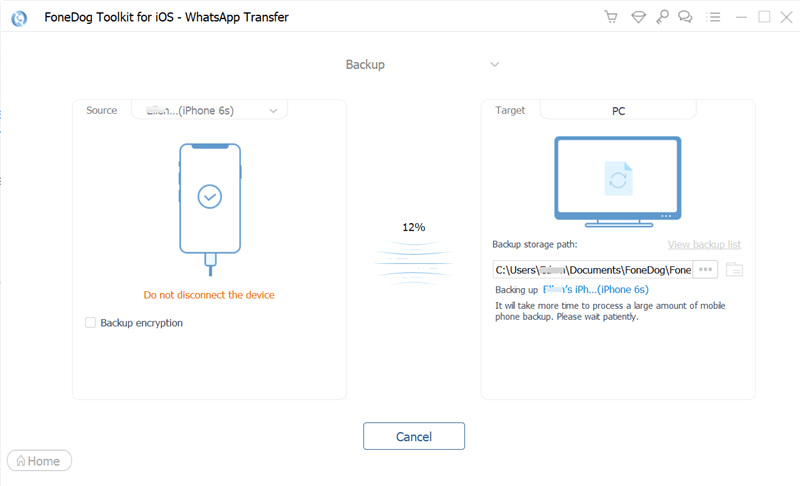
Teraz, po utworzeniu kopii zapasowej WhatsApp, możesz przystąpić do przywracania ustawień fabrycznych na iPhonie.
Jeśli chcesz przywrócić kopię zapasową WhatsApp, po prostu otwórz program ponownie i tym razem wybierz Przywróć. Znajdź ostatnią utworzoną kopię zapasową i kliknij Przywróć do urządzenia. Poczekaj na zakończenie procesu. Możesz selektywnie wybrać, jakie pliki chcesz przywrócić na iPhonie.
Jeśli potrzebujesz kroków, aby przywrócić ustawienia fabryczne iPhone'a, sprawdź te:
- Otwórz ustawienia
- Idź do Generała
- Wybierz Resetuj
- Stuknij Wymaż całą zawartość i ustawienia
- Wprowadź swoje hasło i potwierdź swoją prośbę
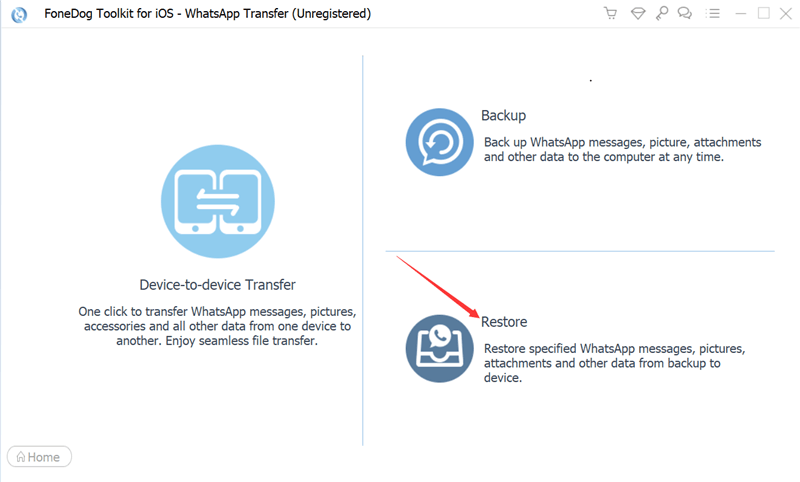
Po przywróceniu ustawień fabrycznych możesz skonfigurować iPhone'a tak, jak chciałeś. W razie potrzeby możesz przywrócić kopię zapasową.
Wnioski
Jak naprawić powiadomienia WhatsApp To jest nie działa może wydawać się prostym problemem, ale jest dużym problemem, gdy powiadomienia nie docierają po wykonaniu tych wymienionych rozwiązań. Może to być spowodowane połączeniem internetowym lub sprawdzeniem ustawień powiadomień.
W przeciwieństwie do innych systemów operacyjnych, iPhone korzysta z usługi powiadomień push firmy Apple lub APNS, które zarządzają sposobem otrzymywania wszystkich powiadomień. Co więcej, ten APNS dostarczy powiadomienia ze wszystkich aplikacji zainstalowanych na iPhonie.
Więc jeśli powiadomienia aplikacji nie powiedzie się, być może APNS ma z tym coś wspólnego. Przywrócenie ustawień fabrycznych rozwiąże problem, ale musisz upewnić się, że utworzyłeś niezbędne kopie zapasowe.
Jedną z najbezpieczniejszych kopii zapasowych jest Transfer FoneDog WhatsApp które możesz wykorzystać do zapisywania ważnych wiadomości WhatsApp, załączników i nie tylko.
Ludzie również czytająJak przywrócić ustawienia fabryczne iPhone'a bez hasła [Przewodnik 2021]Transfer czatu WhatsApp: przenoszenie danych między urządzeniami
Zostaw komentarz
Komentarz
Transfer WhatsApp
Przesyłaj wiadomości WhatsApp szybko i bezpiecznie.
Darmowe pobieranie Darmowe pobieranieGorące artykuły
- 5 najlepszych sposobów na naprawienie braku odpowiedzi WhatsApp
- Dlaczego moje kontakty WhatsApp nie są wyświetlane? 5 sposobów na naprawę
- 2 sposoby na przeniesienie WhatsApp z Androida na iPhone'a 13
- 4 sposoby naprawienia połączenia głosowego lub wideo WhatsApp bez dźwięku
- WhatsApp ostrzega użytkowników przed używaniem WhatsApp GB
- Jak zapisać rozmowę WhatsApp do celów przechowywania?
- Jak łatwo i szybko wykonać kopię zapasową WhatsApp na komputerze?
- Jak łatwo i szybko przesyłać wiadomości WhatsApp?
/
CIEKAWYDULL
/
PROSTYTRUDNY
Dziękuję Ci! Oto twoje wybory:
Doskonały
Ocena: 4.8 / 5 (na podstawie 92 oceny)
